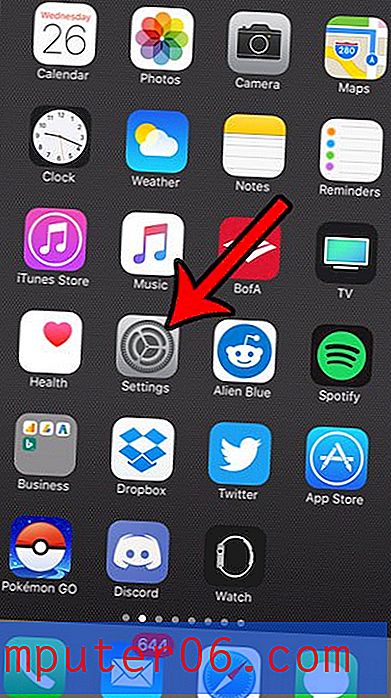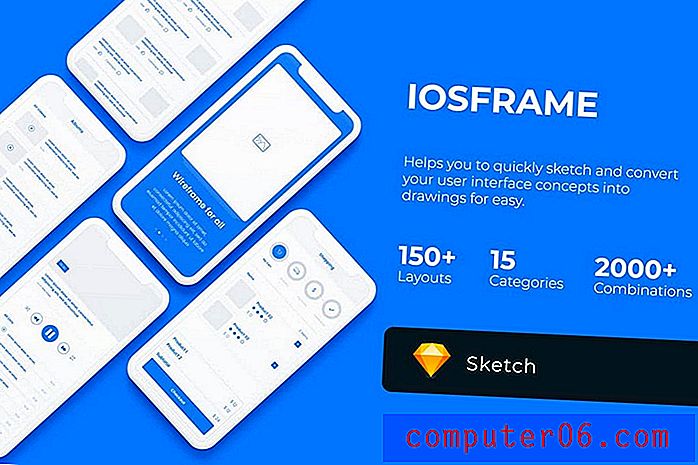Excel 2013에서 달러 기호 표시를 중지하는 방법
Microsoft Excel에서 셀 서식을 올바르게 적용하면 청중이 제시하는 데이터를 훨씬 쉽게 이해할 수 있습니다. 예를 들어, 셀의 값이 통화 값을 표시하고 단순 숫자로 형식화 한 경우 쉼표가 없거나 소수 자릿수가 일치하지 않으면 문제가 될 수 있습니다.
그러나 이미 셀을 통화 형식으로 서식을 지정했지만 숫자 앞에 오는 달러 기호가 필요하지 않다면 나머지 통화 형식을 유지하면서 조정할 수 있는지 궁금 할 것입니다. 다행히도 가능하며 아래의 간단한 지침에 따라 적용 할 수 있습니다.
Excel 2013에서 통화 셀의 서식 조정
이 기사의 단계에서는 수정하려는 셀이 현재 통화 형식이며 숫자 앞에있는 달러 기호 표시를 중지하고 싶다고 가정합니다. 이 기사에서는 통화 형식을 유지하는 방법을 보여 주지만 숫자 값 앞에서 달러 기호를 제거하십시오.
셀에서 모든 서식을 제거하려면이 기사에서 방법을 보여줍니다.
1 단계 : Excel 2013에서 스프레드 시트를 엽니 다.
2 단계 : 수정할 셀을 선택하십시오. 아래 예에서는 전체 열의 서식을 변경하고 있으므로 스프레드 시트 상단의 열 문자를 클릭하여 전체 열을 선택하기 만하면됩니다.

3 단계 : 선택한 셀 중 하나를 마우스 오른쪽 단추로 클릭 한 다음 셀 서식 옵션을 클릭하십시오.
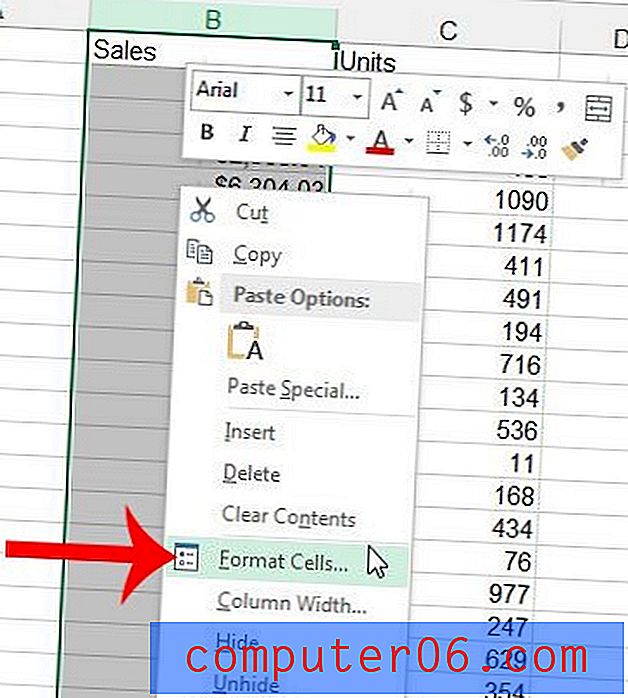
4 단계 : Symbol 오른쪽의 드롭 다운 상자를 클릭 한 다음 없음 옵션을 클릭합니다.
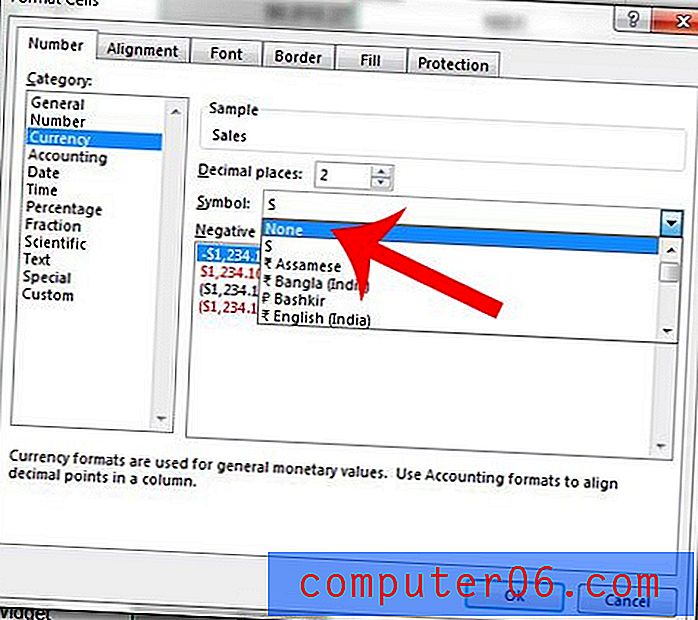
5 단계 : 확인 버튼을 클릭하여 변경 사항을 적용합니다.
스프레드 시트에 편집해야 할 숨겨진 셀이 있습니까? 포함 된 데이터를 변경할 수 있도록 Excel 2013에서 숨겨진 셀을 표시하는 방법에 대해 알아 봅니다.